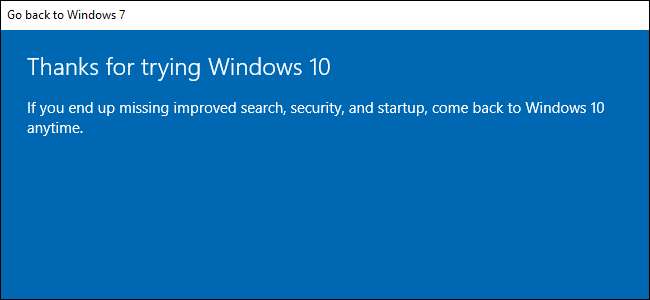
Liker du ikke Windows 10? Så lenge du har oppgradert i løpet av den siste måneden, kan du avinstallere Windows 10 og nedgradere PC-en tilbake til det opprinnelige operativsystemet Windows 7 eller Windows 8.1. Du kan alltid oppgradere til Windows 10 igjen senere.
Selv om det har gått mer enn en måned, bør du kunne utføre en ren installasjon av Windows-versjonen som fulgte med PC-en din, ved å bruke nytt installasjonsmedium og produktnøkkelen.
Gå tilbake til Windows 7 eller 8.1
Hvis du har oppgradert en PC til Windows 10 - ikke utført en ren installasjon, men en oppgradering - har du et enkelt alternativ som lar deg gå tilbake til den siste versjonen av Windows. For å få tilgang til dette, trykk Windows + I for å åpne Innstillinger-appen, klikk på “Oppdater og sikkerhet” -ikonet, og bytt deretter til “Gjenoppretting” -fanen. Du bør se delen "Gå tilbake til Windows 7" eller "Gå tilbake til Windows 8.1". Klikk på "Kom i gang" -knappen i den delen for å kvitte deg med Windows 10-installasjonen og gjenopprette den forrige Windows-installasjonen.
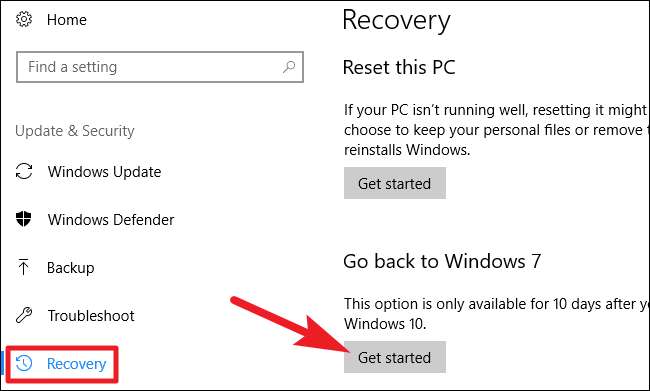
Windows vil først spørre deg hvorfor du vil gå tilbake. Bare velg hva som helst, og klikk deretter på "Neste" -knappen.
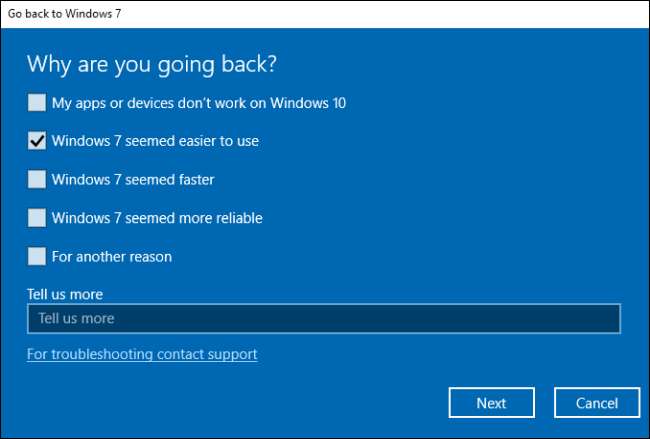
Deretter vil den kjøre deg gjennom et par skjermer der den spør om du vil prøve å oppdatere Windows 10 i stedet (for å se om det gjør noe bedre), og påminner deg om at hvis du har et passord, må du huske det deaktivere den mens du kan. Når du kommer til det siste skjermbildet, klikker du på “Gå tilbake til Windows 7 (eller 8.1)” -knappen for å få det til.
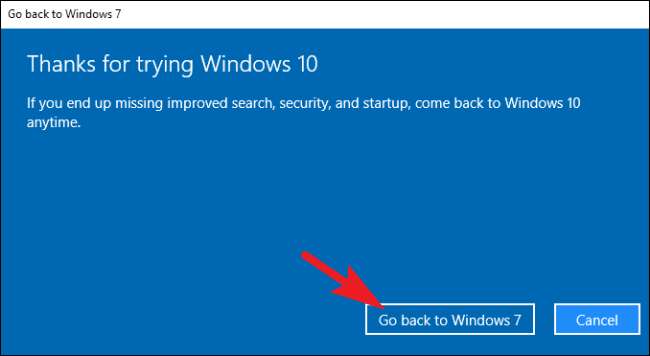
Windows vil deretter gjenopprette den forrige versjonen, og starte PCen på nytt et par ganger underveis.
Denne prosessen bruker Windows.old-mappen
I SLEKT: Slik gjenoppretter du filene fra Windows.old-mappen etter oppgradering
Nedgradering er mulig fordi Windows 10 lagrer den gamle Windows-installasjonen i en mappe som heter "C: \ Windows.old" på PC-en. Du kan se denne mappen i File Explorer, men du bør ikke prøve å slette den herfra. Du kan også bla gjennom Windows.old-mappen og gjenopprett filer fra den .
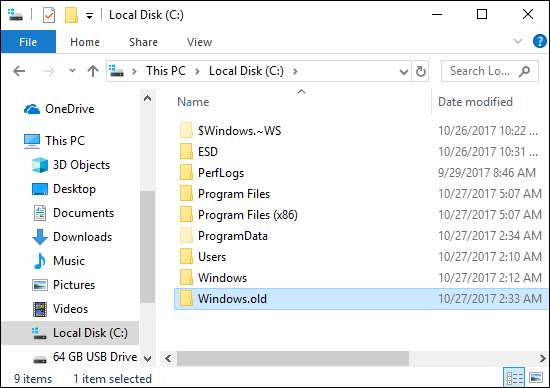
I SLEKT: 7 måter å frigjøre harddiskplass på Windows
Å lagre hver eneste fil fra den gamle Windows-installasjonen din tar åpenbart mye plass. Hvis du åpner Diskoppryddingsprogrammet , ser du hvor mye plass den bruker. Trykk på Start, skriv "Diskopprydding" i søkeboksen, og klikk deretter på resultatet for å kjøre det.
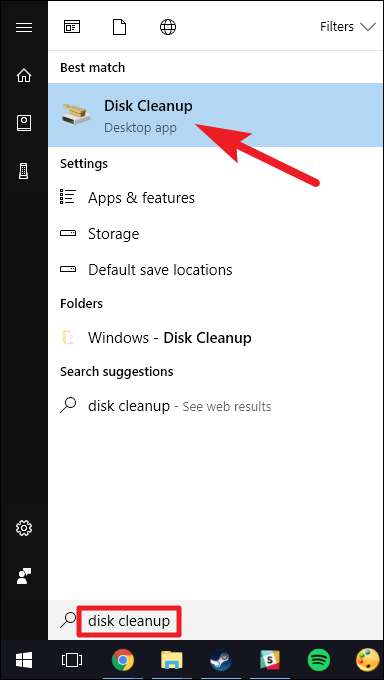
I vinduet Diskopprydding klikker du på "Rydd opp systemfiler" -knappen.
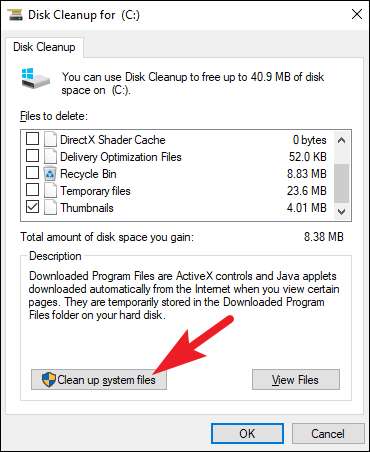
I listen over filer Diskopprydding kan fjerne, finn oppføringen "Forrige Windows-installasjon (er)" og kan se hvor mye plass den bruker på harddisken. Hvis du er sikker på at du ikke vil gå tilbake til den forrige versjonen av Windows, kan du bruke Diskoppryddingsverktøy for å fjerne disse filene og umiddelbart frigjøre plass.
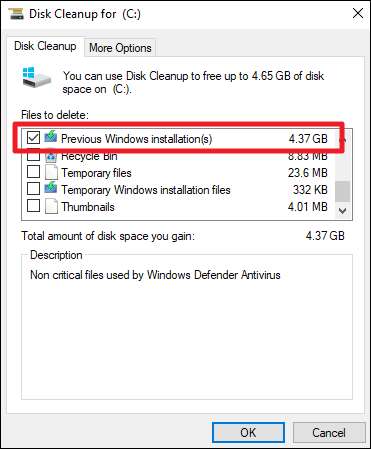
Hvordan nedgradere hvis Windows 10 ikke gir deg muligheten
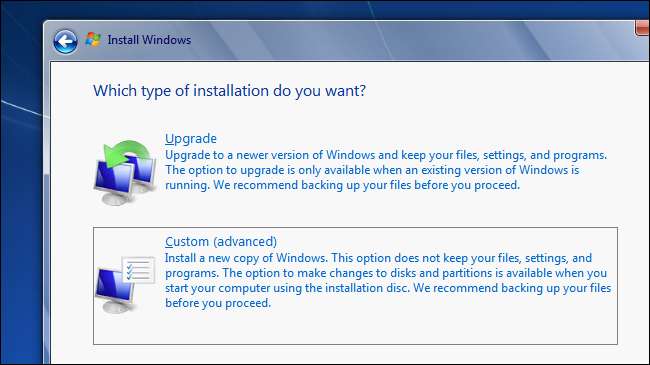
Forutsatt at du har en gammel datamaskin du oppgraderte til Windows 10, hadde datamaskinen tidligere Windows 7 eller 8.1 på den. Det betyr at datamaskinen kom med en produktnøkkel som lar deg bruke Windows 7 eller 8.1 på den. Hvis du ikke kan nedgradere til den gamle versjonen din (kanskje det har gått for lang tid, eller kanskje noe gikk galt med nedgraderingsforsøket ditt), må du utføre en ren installasjon av Windows - noe PC-geeks ofte gjør på nye datamaskiner, uansett .
I SLEKT: Hvor laster du ned Windows 10, 8.1 og 7 ISO-er lovlig
Heldigvis, Microsoft tilbyr nå enkle nedlastinger for Windows 7 og 8.1 ISO-filer . Last ned Windows-installasjonsmediet og brenn ISO-filen til en plate eller kopier den til en USB-stasjon ved hjelp av Microsofts Windows USB / DVD-nedlastingsverktøy . Du kan deretter starte opp fra den og installere Windows 7 eller 8.1 på nytt, og fortelle at den skal overskrive Windows 10-systemet allerede på harddisken. Pass på at du først har sikkerhetskopier av alle viktige filer fra Windows 10-PCen.
I SLEKT: Hvordan finne PC-en din Windows-produktnøkkel slik at du kan installere Windows på nytt
Du må finn PCens produktnøkkel hvis du gjør dette. På en Windows 7-PC, undersøk PC-en for et "ekthetssertifikat" -klistremerke med nøkkel på. Klistremerket kan være på baksiden av skrivebordsvesken, på bunnen (eller inne i batterirommet) på den bærbare datamaskinen, eller det kan ha kommet på et eget kort med PCen. På en Windows 8-PC trenger du kanskje ikke å gjøre dette i det hele tatt - nøkkelen kan være innebygd i datamaskinens fastvare. I så fall vil Windows 8.1 automatisk oppdage det og tillate deg å installere Windows 8.1 på nytt uten å be deg om å skrive inn en nøkkel.
Hvis du kjøpte en ny PC som fulgte med Windows 10, og du vil gå tilbake til en tidligere versjon av Windows, er det tøffere. For å gjøre dette legitimt, må du kjøpe en Windows 7- eller 8.1-lisens og installere den fra bunnen av og legge inn produktnøkkelen du kjøpte under installasjonsprosessen.
Hvis et viktig program eller en maskinvareenhet du bruker ikke fungerer på Windows 10, vil du nedgradere. Hvis Windows 10 bare virker ustabilt, vil du gå tilbake til den forrige versjonen av Windows og vente en stund til før du prøver å oppgradere. Eller hvis du bare vil henge på Windows 7 en stund til, kan du nedgradere. Hvis du har oppgradert en PC til Windows 10 en gang, vil du alltid kunne gjøre det igjen senere.







